win11安全模式怎么进入
- 分类:win11 发布时间: 2022年06月20日 10:02:49
安全模式是电脑系统中的自我保护的程序,有网友想进入win11安全模式进行一些系统修复操作,但是不知道win11安全模式怎么进入。下面教下大家具体的操作方法。
工具/原料
系统版本:windows11系统
品牌型号:联想
软件版本:win11
步骤/方法:
1.首先我们打开系统设置,在左边的系统中选择“恢复”。
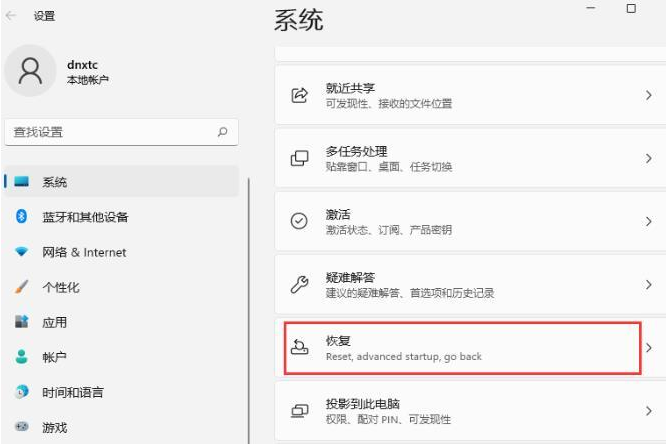
2.进入恢复之后点击下方“立即重新启动”。
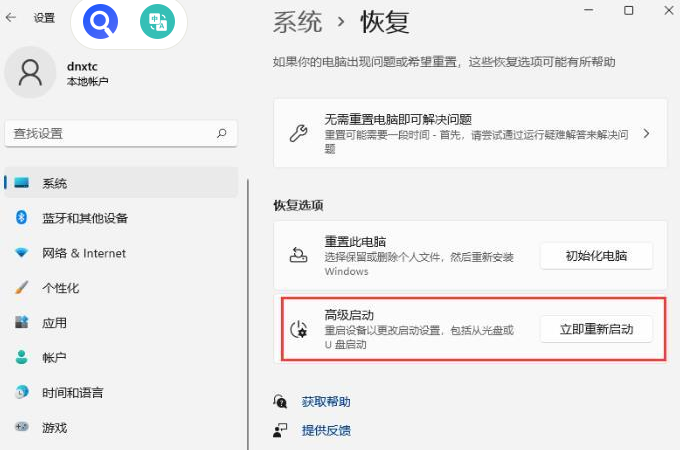
3.重启电脑后,我们选择“疑难解答”。
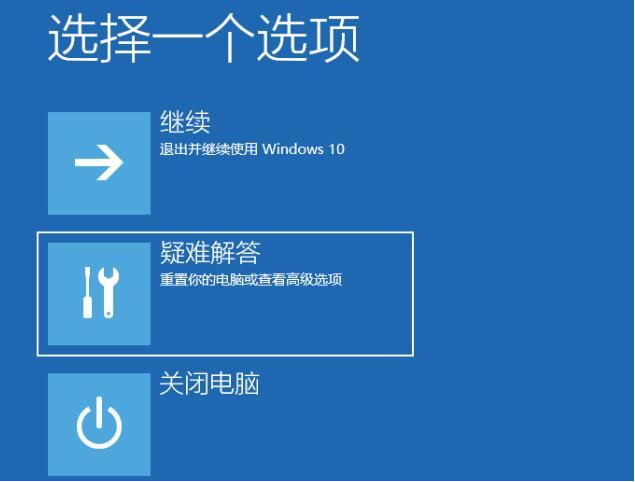
4.然后选择“高级选项”。
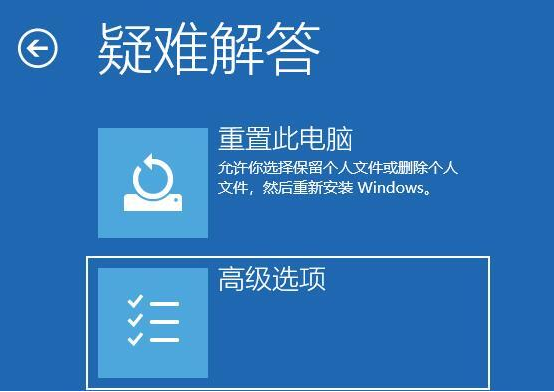
5.在高级选项界面下选择“启动设置”。
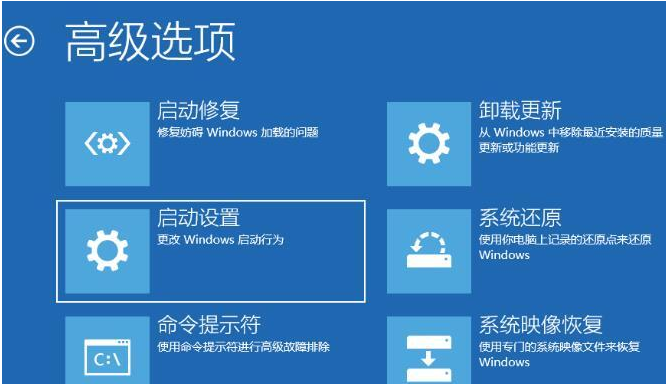
6.接着我们按下键盘上的4就能进入安全模式,按下5就可以进入拥有网络的安全模式了。
总结:
1、打开设置程序,然后找到右侧中“恢复”选项进入。
2、进入高级启动,单击立即重新启动。
3、重启后进入菜单,我们选择疑难解答。
4、接着来到这个界面我们选择"高级选项"。
5、单击“启动设置”,然后重新启动。
6、这时可以使用键盘选择一些启动选项,按4将启动到正常安全模式,按5将为你提供带网络的安全模式,按6将为你提供带命令提示符的安全模式,这里我们按键盘上的5就可以进入安全模式了。
上一篇:电脑装系统win11的步骤教程
下一篇:win11电脑防火墙在哪里设置关闭
猜您喜欢
- win11右键菜单改回win10的方法教程,..2022/07/01
- win11最低硬件要求cpu是什么2022/01/16
- win11下载系统安装的教程-如何安装win..2022/01/08
- Win11控制面板命令是什么的介绍..2022/06/25
- 微软windows11怎么升级2021/12/20
- win11最低硬件要求不满足能装系统吗..2022/01/04
相关推荐
- 电脑自带win11怎么退回win10 2022-06-27
- ubuntu安装win11的步骤教程 2021-09-23
- win11任务栏图标大小不一样怎么调整.. 2022-05-30
- 联想笔记本如何重装系统win11.. 2022-08-16
- 电脑系统win11重启键在哪 2022-06-24
- 怎么绕开win11最低硬件要求限制.. 2022-09-12




 粤公网安备 44130202001059号
粤公网安备 44130202001059号